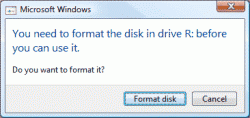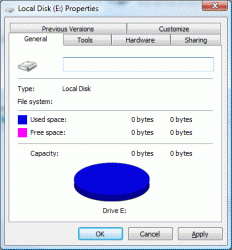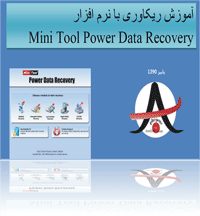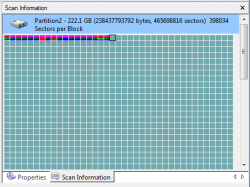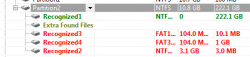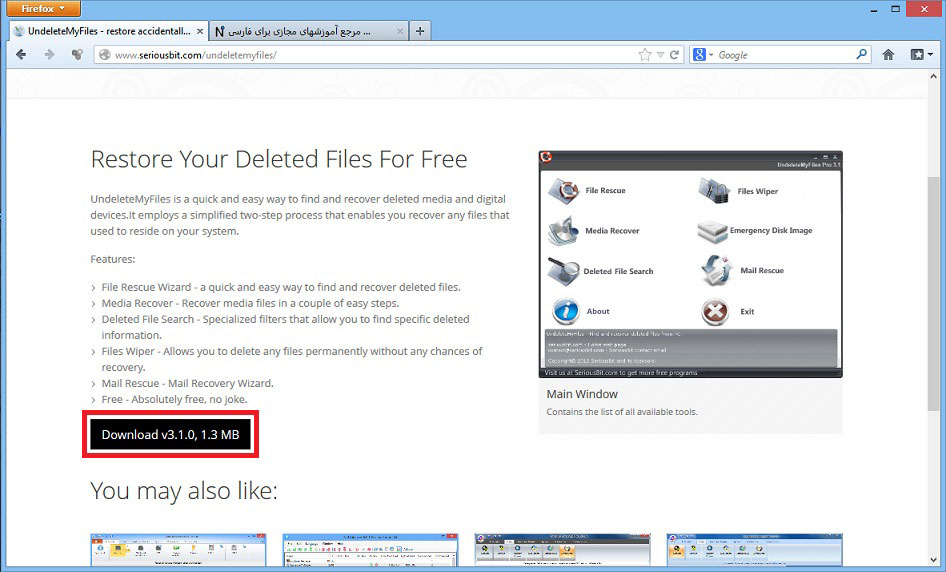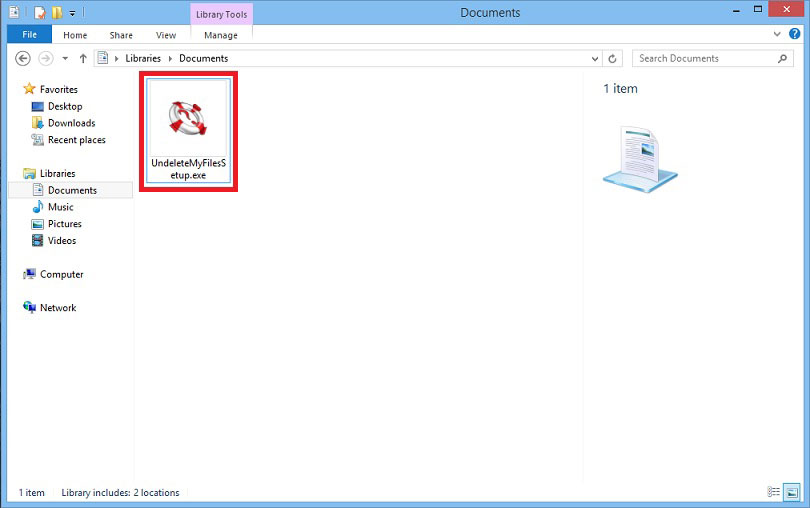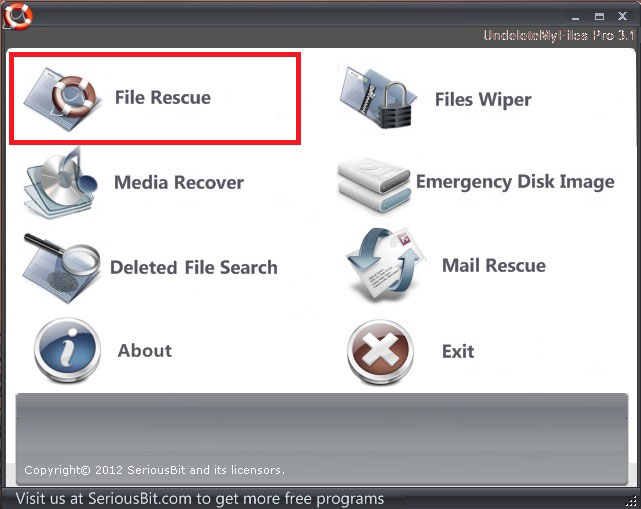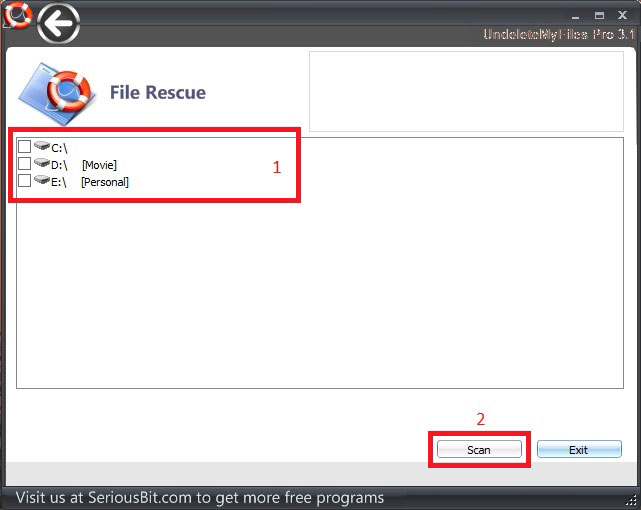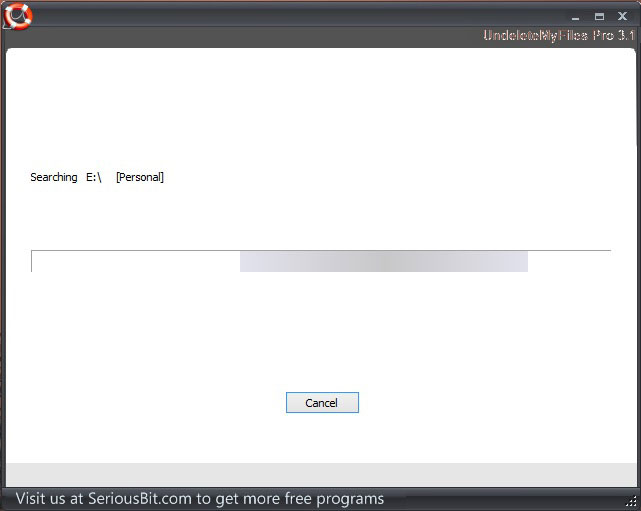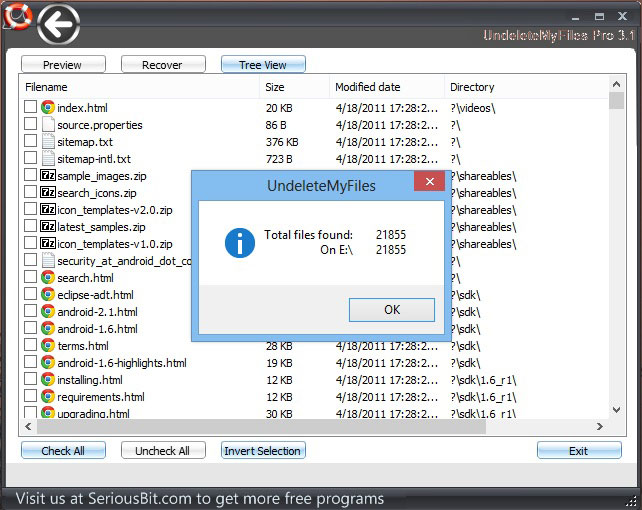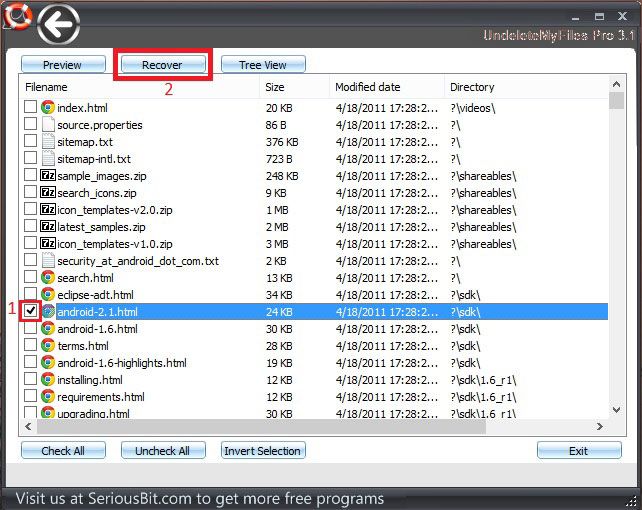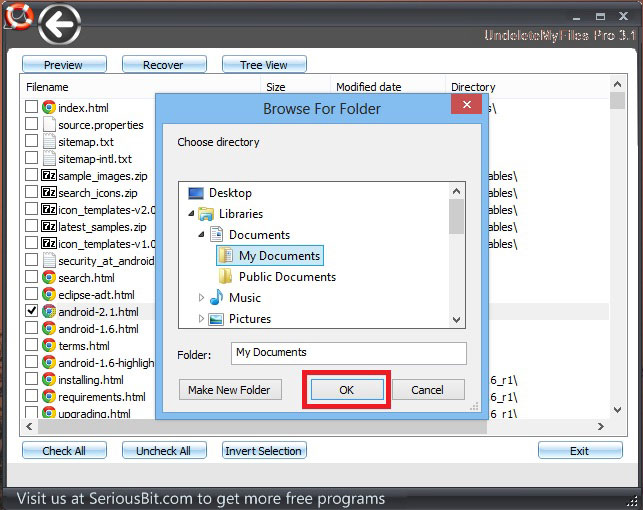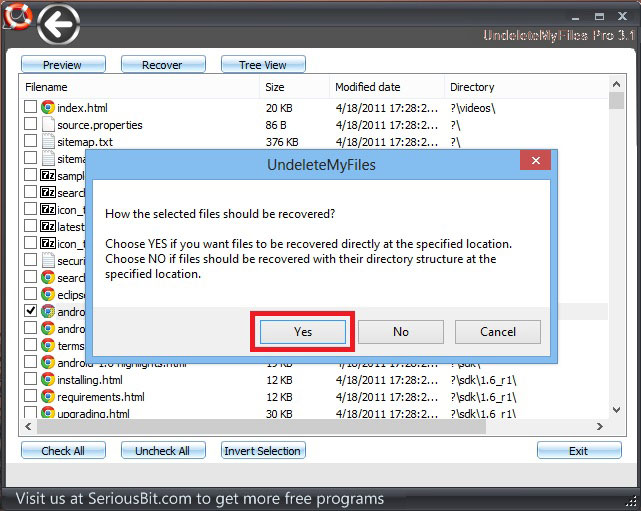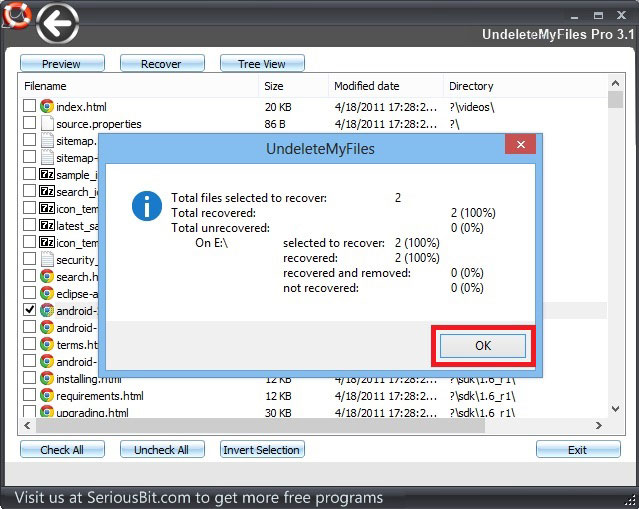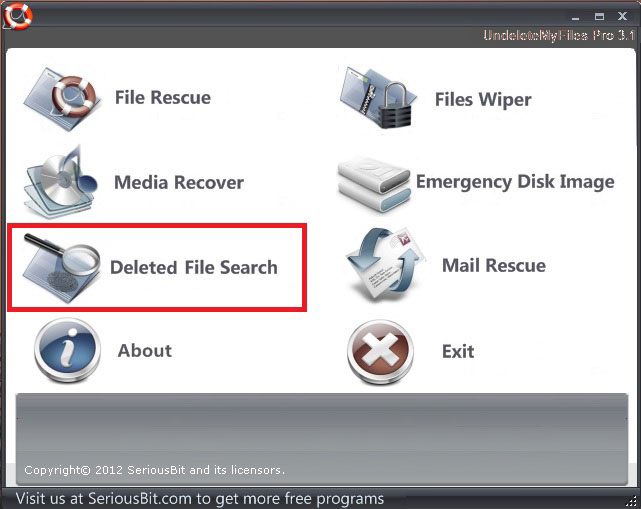چطوري فايل هاي پاك شده و يا فرمت شده از روي سيستم رو برگردونم؟امروز باهم قصد داريم در اين زمينه صحبت كنيم و راه هاي بازيابي (ريكاوري) اطلاعات رو به شما بگيم. تعمير كامپيوتر در محل اصفهان البته در اين بين راه هاي جلوگيري از دست دادن اطلاعات هم يادآوري ميشه!
شروع فاجعه!
ماجرا از اونجا شروع ميشه كه شما فلش و يا هارد اكسترنال خودتون رو به سيستم وصل ميكنيد و ناگهان با خطاي I:/ is not accessible مواجه ميشيد و ويندوز از شما ميخواد تا اون پارتيشن رو فرمت كنيد!
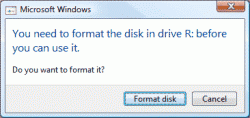
خيلي تلاش ميكنيد ، به هر جاي ممكن سر ميزنيد تا بتونيد به محتويات فلش/هارد دسترسي پيدا كنيد ولي بي فايده است.چرا كه در اين حالت فرمت فايل سيستم از NTFS و يا FAT32 به فرمت RAW تغيير پيدا كرده و از اونجايي كه ويندوز اين فرمت رو نميشناسه از شما درخواست ميكنه تا اين پارتيشن رو فرمت كنيد.بر روي اين پارتيشن كليك راست ميكنيد و اطلاعات اون به شكل زير براي شما نمايش داده ميشه.
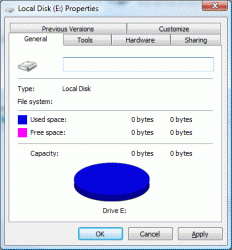
تمام فضاي موجود استفاده شده و در جلوي اون عدد ۰ bytes رو مشاهده مي كنيد! از لبه هاي Properties لبه ي Security حذف شده و به همين دليل محدوديت ما بيشتر ميشه ( يعني نميتونيم با full control كردن به اطلاعات دسترسي داشته باشيم).تنها يك راه براي دستيابي به اطلاعات باقي ميمونه! RECOVERY!!!
اينجاست كه شما به دنبال نرم افزارهاي ريكاوري ميگرديد و تعداد زيادي از اونها رو امتحان ميكنيد ولي جواب نميگيريد!ولي نگران نباشيد،ميتونيد بدون پرداخت هزينه اطلاعات از دست رفته رو برگردونيد.
چرا اين اتفاق رخ داده است؟
خوب مهمترين دليلي كه ميتونه باعث اين اتفاق اعصاب خورد كن بشه در واقع بي توجهي خود شماست! چرا كه در بيش از ۹۰% موارد ميتونيد با Safe Remove كردن حافظه ي فلش از اين اتفاق جلوگيري كنيد.در ۱۰% باقيمانده هم ميتونيد نقش داشته باشيد!چطور؟مثلا عدم استفاده از آنتي ويروس خوب و يا استفاده از آنتي ويروس كرك شده (مقاله انتخاب بهترين آنتي ويروس را مطالعه كنيد) بخش بزرگي از اين ۱۰% رو شامل ميشه و سه چهار درصد ديگه هم سهم ضربه و نوسانات هست.تعمير كامپيوتر در محل اصفهان
از چه نرم افزارهايي استفاده كنم؟
نرم افزارهاي زيادي در اين زمينه هستند از جمله easeus , z.a.r , data recovery tool , myRecovery و بسياري از نام هاي ديگه.در بين نرم افزارها ۳ نرم افزار خوب شامل موارد زير هستند كه هر سه تا در ويندوز ويستا و هفت (۷) هم اجرا ميشوند:
- Recovery Studio
- Mini Tool Power Data Recovery (پي نوشت : براي مشاهده آموزش استفاده از اين نرم افزار قدرتمند اينجا كليك كنيد.)
- ReclaiMe Data Recovey
از بين اين سه نرم افزار ، امروز مورد اول رو آموزش ميديم و براي شما نسخه ي كامل اون رو در بخش پيوست ها ضميمه كردم.در مقالات بعدي آموزش استفاده از Power Data Recovery رو هم قرار ميدم ولي از اونجايي كه نرم افزار سوم پولي هست (حدود ۲۰۰ دلار ) از اون چشم پوشي مي كنيم.
چه كاري نبايد انجام بدم؟
برعكس ساير موارد كه سوال درست “چه كاري بايد بكنم؟” هست ! در اين مورد سوالي كه درست هست اينه كه “چه كاري نبايد انجام بدم؟”! يادتون باشه هر اقدام اشتباه منجر به از دست رفتن اطلاعات براي هميشه خواهد شد.پس صبور باشيد و با خونسردي اين كار رو دنبال كنيد.به هيچ عنوان از دستور CHKDSK استفاده نكنيد (هر چند در اكثر مواقع نميتونيد اين كار رو انجام بديد).
حالا چكار كنم تا اطلاعات برگردند؟
همونطور كه در بالا ذكر شد تنها راهي كه پيش روي شما باقي مونده ريكاوري كردن هست كه در اينجا به صورت مرحله به مرحله به شما آموزش ميدم تا اطلاعات خودتون رو برگردونيد.به اين نكته توجه كنيد اتفاقي كه نبايد ميافتاد ، افتاده! پس تاكيد مي كنم خونسردي خودتون رو حفظ كنيد و با آرامش اين مراحل رو طي كنيد.دقت كنيد كه دستكاري در فايل ها و كار نادرست ميتونه اطلاعات رو براي هميشه از دسترس شما خارج كنه.
تعمير كامپيوتر در محل اصفهان
پيشنهاد ويژه
كتابچه آموزش كامل ريكاوري پارتيشن ها و هاردهاي اكسترنال كه فرمت آنها به RAW تغيير كرده است ، به صورت مرحله به مرحله با توضيح و نسخه كامل نرم افزار
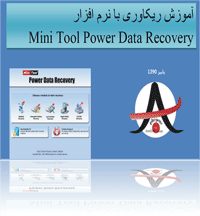
براي دانلود اين كتابچه به محصولات رايگان مراجعه نماييند.
نرم افزار Recovery Studio
بعد از نصب نرم افزار و فعال سازي اون با سريالي كه در فايل دانلود شده موجود هست تصويري شبيه زير مشاهده مي كنيد كه در بخش سمت چپ ليستي از هارد ها و پارتيشن هاي موجود براي شما نمايش داده شده.بر روي پارتيشن مورد نظرتون كليك كنيد.

بر روي آيكون Open Drive Files (  )كليك كنيد تا ليستي از فايل ها و پوشه هاي اون درايو براي شما نشون داده بشه و اگر اين گزينه ممكن نبود از منوي بالا بر روي آيكون Scan (
)كليك كنيد تا ليستي از فايل ها و پوشه هاي اون درايو براي شما نشون داده بشه و اگر اين گزينه ممكن نبود از منوي بالا بر روي آيكون Scan (  ) كليك كنيد و در پنجره اي كه باز ميشه بر روي دكمه ي scan كليك كنيد.حالا يك پنجره باز ميشه كه مراحلي كه داره انجام ميشه رو نشون ميده.
) كليك كنيد و در پنجره اي كه باز ميشه بر روي دكمه ي scan كليك كنيد.حالا يك پنجره باز ميشه كه مراحلي كه داره انجام ميشه رو نشون ميده.
تعمير كامپيوتر در محل اصفهان
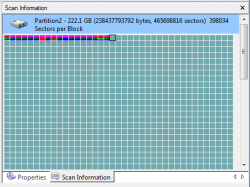
بعد از اينكه اين مرحله تموم شد (بر حسب ميزان حافظه اي كه اسكن ميكنه زمان متفاوت هست) ليستي از فولدر ها و فايل ها براي شما نمايش داده ميشه:
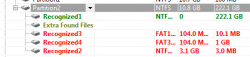
حالا با انتخاب اين پارتيشن ها ميتونيد تمامي فايل هايي كه به صورت اتفاقي يا ناخواسته پاك شده اند رو مشاهده كنيد.حالا فقط يه كار مونده و اون انتخاب فايل ها و كليك بر روي آيكون Recovery marked items و يا اگه ميخواهيد تمام اون فايل ها برگردند بر روي آيكون Recovery كليك كنيد.
البته به اين نكته هم توجه كنيد كه بايد به همون اندازه حافظه خالي داشته باشيد و اينكه بعضي وقتها ميشه كه برخي اطلاعات تخريب كامل شده اند و قابل بازيابي نيستند.
خود من با استفاده از اين نرم افزار هارد اكسترنال ۵۰۰گيگ رو تونستم بازيابي كنم هرچند برخي اطلاعات رو از دست دادم ولي بخش عمده اي برگشتند.